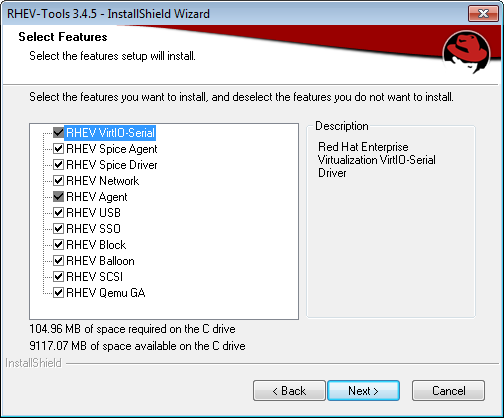3.3. 安装 Guest 代理和驱动
3.3.1. Red Hat Virtualization Guest 代理和驱动
复制链接链接已复制到粘贴板!
Red Hat Virtualization guest 代理和驱动为 Red Hat Enterprise Linux 和 Windows 虚拟机提供了额外的信息和功能。其中主要的功能包括监测资源的使用情况、通过用户门户和管理门户安全地关闭或重启虚拟机。您需要在每台需要使用这些功能的虚拟机上都安装 Red Hat Virtualization guest 代理和驱动。
|
驱动
|
描述
|
适用于
|
|---|---|---|
virtio-net
|
半虚拟化(Paravirtualized)网络驱动提供了比模拟设备(如 rtl)更好的性能。
|
服务器和台式机
|
virtio-block
|
半虚拟化(Paravirtualized)HDD 驱动提供了比模拟设备(如 IDE)更好的 I/O 性能。这个驱动在软件层面实现了主机使用的 virtio 设备的功能,可以被看做为一个硬件设备。
|
服务器和台式机
|
virtio-scsi
|
半虚拟化(Paravirtualized)iSCSI HDD 驱动提供了和 virtio-block 设备相似的功能,并提供了一些改进。特别是这个驱动支持添加上百个设备,并使用标准的 SCSI 设备命名规则来为设备命名。
|
服务器和台式机
|
virtio-serial
|
Virtio-serial 提供了多串口的支持。它提供了虚拟机和主机间的快速通信功能。guest 代理程序和其它功能(如在虚拟机和主机间进行文本的复制和粘贴、用户登录)需要虚拟机和主机间的快速通信功能。
|
服务器和台式机
|
virtio-balloon
|
Virtio-balloon 被用来控制虚拟机可以访问的内存大小。它提供了更好的内存过度分配(memory over-commitment)的性能。这个驱动被安装,但在默认的情况下没有被 Red Hat Virtualization 使用。
|
服务器和台式机
|
qxl
|
半虚拟化(Paravirtualized)显卡减少了对主机 CPU 的使用,并提供了更好的性能。
|
服务器和台式机
|
|
guest 代理/工具程序
|
描述
|
适用于
|
|---|---|---|
rhevm-guest-agent-common
|
允许 Red Hat Virtualization Manager 接收虚拟机的内部事件和信息(如 IP 地址、安装的应用程序)。并且允许 Red Hat Enterprise Virtualization Manager 在虚拟机上执行特定的命令(如关机或重启)
在运行 Red Hat Enterprise Linux 6 或更高版本的虚拟机上,rhevm-guest-agent-common 会在虚拟机上安装并配置 tuned。
|
服务器和台式机
|
spice-agent
|
SPICE 代理程序支持多个显示器以及客户鼠标模式(client-mouse-mode)。它有比 QEMU 模拟器更好的用户体验。客户鼠标模式不需要鼠标光标抓取功能。SPICE 代理程序会通过减少显示的级别(如减少颜色的深度、禁用墙纸、禁用动画)来减少对网络资源的使用。SPICE 代理程序支持剪贴板的功能,用户可以在客户端和虚拟机间进行文字和图形的复制和粘贴,以及根据客户端的显示设置自动设置虚拟机。在 Windows 虚拟机上,SPICE 代理程序包括了 vdservice 和 vdagent。
|
服务器和台式机
|
rhev-sso
|
允许用户通过访问 Red Hat Virtualization Manager 的身份认证来自动登录到它们的虚拟机上。
|
台式机
|
3.3.2. 在 Windows 上安装 guest 代理
复制链接链接已复制到粘贴板!
使用作为 Red Hat Virtualization Manager 的一个依赖软件包所安装的 rhev-guest-tools-iso 提供的
rhev-tools-setup.iso ISO 文件,可以在 Windows 虚拟机上安装 Red Hat Virtualization guest 代理和驱动。这个 ISO 文件被保存在安装了 Red Hat Virtualization Manager 的系统的 /usr/share/rhev-guest-tools-iso/rhev-tools-setup.iso 中。
注意
rhev-tools-setup.iso ISO 文件会在运行 engine-setup 时被自动复制到默认的 ISO 存储域中。如果没有运行这个命令,您必须手工把它上传到一个 ISO 存储域中。
注意
最新版本的
rhev-tools-setup.iso ISO 文件需要被手动附加到运行它们的 Windows 虚拟机上,并对工具程序和驱动进行升级。如果在虚拟机上启动了 APT 服务,最新版本的 ISO 文件会被自动附加。
注意
如果您使用命令行或作为实施工具(如 Windows Deployment Services)的一部分安装了 guest 代理和驱动,就可以在
Copy to Clipboard
Copied!
Toggle word wrap
Toggle overflow
RHEV-toolsSetup.exe 中使用 ISSILENTMODE 和 ISNOREBOOT 选项来以“安静模式”安装 guest 代理和驱动,并可以防止机器在安装完成后马上重启。机器会在整个实施过程完全完成后才重启。
D:\RHEV-toolsSetup.exe ISSILENTMODE ISNOREBOOT
D:\RHEV-toolsSetup.exe ISSILENTMODE ISNOREBOOT过程 3.4. 在 Windows 上安装 guest 代理
- 登录到虚拟机。
- 选择包括
rhev-tools-setup.iso文件的 CD。 - 双击 RHEV-toolsSetup。
- 在欢迎界面中点 。
- 按照 RHEV-Tools InstallShield Wizard 窗口中的提示进行操作。确认选择了组件列表中的所有选项。
图 3.2. 选择安装所有 Red Hat Virtualization Tools 组件
- 在安装完成后,选
Yes, I want to restart my computer now并点 。
guest 代理和驱动可以把使用信息传递给 Red Hat Virtualization Manager,并允许您使用 USB 设备、单点登录以及其它功能。Red Hat Virtualization guest 代理以一个名为
RHEV Agent 的服务运行,您可以使用 rhev-agent 配置文件(位于 C:\Program Files\Redhat\RHEV\Drivers\Agent)对它进行配置。
Red Hat Virtualization Application Provisioning Tool(APT)是一个可以在 Windows 虚拟机和模板上安装的 Windows 服务。当 APT 服务在一台虚拟机上安装并运行后,附加的 ISO 文件会被自动扫描。当这个服务发现了一个有效的 Red Hat Virtualization guest 工具程序 ISO,并且还没安装过其它 guest 工具程序时,APT 服务会安装这个 guest 工具程序。如果 guest 工具程序已经被安装,但 ISO 镜像中包括更新的版本时,APT 服务会自动进行升级操作。以下操作假设您已经把
rhev-tools-setup.iso ISO 文件附加到虚拟机。
过程 3.5. 在 Windows 上安装 APT 服务
- 登录到虚拟机。
- 选择包括
rhev-tools-setup.iso文件的 CD。 - 双击 RHEV-Application Provisioning Tool。
- 在 User Account Control 窗口中点 。
- 安装完成后,请确认
Start RHEV-apt Service选项在 RHEV-Application Provisioning Tool InstallShield Wizard 窗口中被选择,然后点 。
当通过 APT 服务在虚拟机上成功安装或升级了 guest 工具程序后,这个虚拟机会自动重新启动(这个操作不会提示登录的用户进行确认)。当使用安装了 APT 服务的模板创建的虚拟机第一次引导时,APT 服务也会执行这些操作。
注意
取消选择
Start RHEV-apt Service 选项可以使 RHEV-apt 服务在安装完成后马上停止。您可以使用 Services 窗口随时停止、启动或重启这个服务。